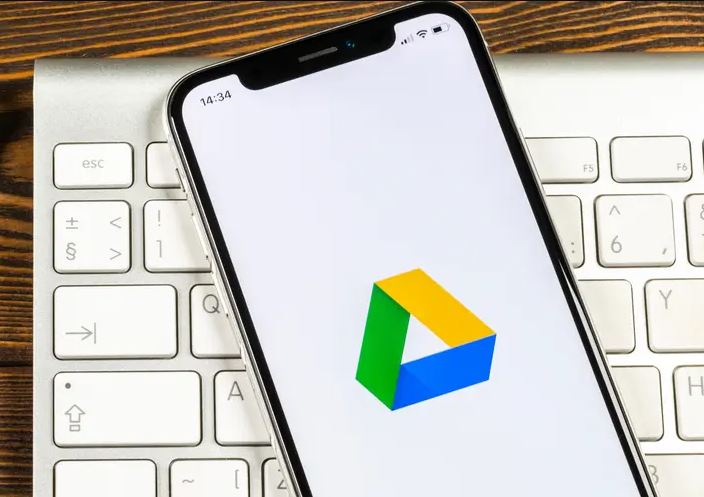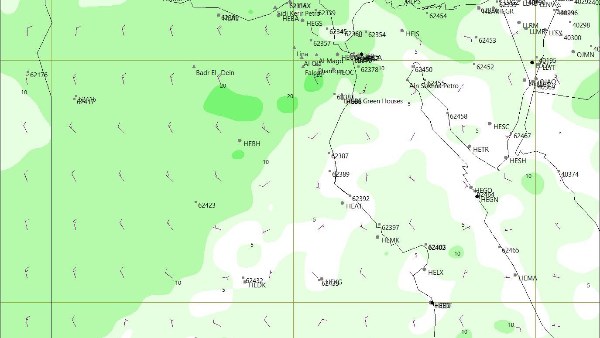مثل معظم التطبيقات ومواقع الويب، يحتوي جوجل درايف Google Drive على ذاكرة تخزين مؤقت للبيانات، التي يستخدمها لتحميل المعلومات التي وصلت إليها مؤخرا بسرعة، فإذا كنت تستخدمه كثيرا فمن المحتمل أن يتضخم حجم ذاكرة التخزين المؤقت هذه حتى تبدأ في استنزاف مساحة التخزين الخاصة بجهازك.
ولحسن الحظ، بغض النظر عن كيفية استخدامك لـ Google Drive ، يمكنك مسح ذاكرة التخزين المؤقت الخاصة به في لحظات قليلة، إليك كيفية حذف ذاكرة التخزين المؤقت فى Google Drive، بحسب ما ذكره موقع "businessinsider".
كيفية حذف ذاكرة التخزين المؤقت لـ Google Drive على جهاز الكمبيوتر
إذا كنت تستخدم موقع Google Drive على جهاز Mac أو الكمبيوتر الشخصي، فإن الطريقة الوحيدة لمسح ذاكرة التخزين المؤقت لموقع الويب هي مسح بيانات تصفح متصفح الإنترنت.
في الوقت الحالي، تتيح لك متصفحات قليلة مسح ذاكرة التخزين المؤقت لموقع واحد محدد فقط، ومع ذلك، سيسمح لك معظمها بمسح ذاكرة التخزين المؤقت للمتصفح دون حذف سجل التصفح بالكامل.
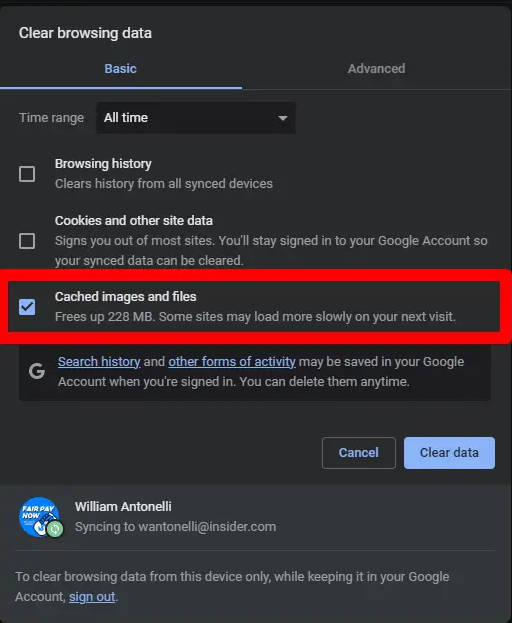
كيفية حذف ذاكرة التخزين المؤقت لـ Google Drive من جوجل كروم
1. اضغط على النقاط الثلاث في الزاوية العلوية اليمنى من المتصفح، ثم حرك مؤشر الماوس فوق المزيد من الأدوات أو More tools.
2. حدد مسح بيانات التصفح Clear browsing data، وفي القائمة التي تفتح، اضبط النطاق الزمني على "كل الوقت" All time، وحدد المربع المسمى الصور والملفات المخزنة مؤقتًا Cached images and files.
3. في الخطوة النهائية انقر فوق مسح البيانات Clear data.
كيفية حذف ذاكرة التخزين المؤقت لـ Google Drive من مايكروسوفت إيدج
1. اضغط فوق النقاط الثلاث في الزاوية العلوية اليمنى، ثم سجل التصفح History.
2. في النافذة المنبثقة التي ستظهر أمامك، اضغط على النقاط الثلاث في الزاوية العلوية اليمنى، ثم حدد محو بيانات التصفح Clear browsing data.
3. قم بضبط النطاق الزمني على “كل الوقت” All time، وحدد المربع المسمى الصور والملفات المخزنة مؤقتا، ثم اضغط على مسح الآن Clear now.
كيفية حذف ذاكرة التخزين المؤقت لـ Google Drive من فايرفوكس
1. اضغط فوق الأسطر الثلاثة في الزاوية العلوية اليمنى، ثم اضغط فوق سجل التصفح History.
2. حدد مسح التاريخ الحالي Clear recent history، واضبط النطاق الزمني على كل شيء Everything.
3. تأكد من تحديد خيار ذاكرة التخزين المؤقت، ثم اضغط فوق موافق OK.